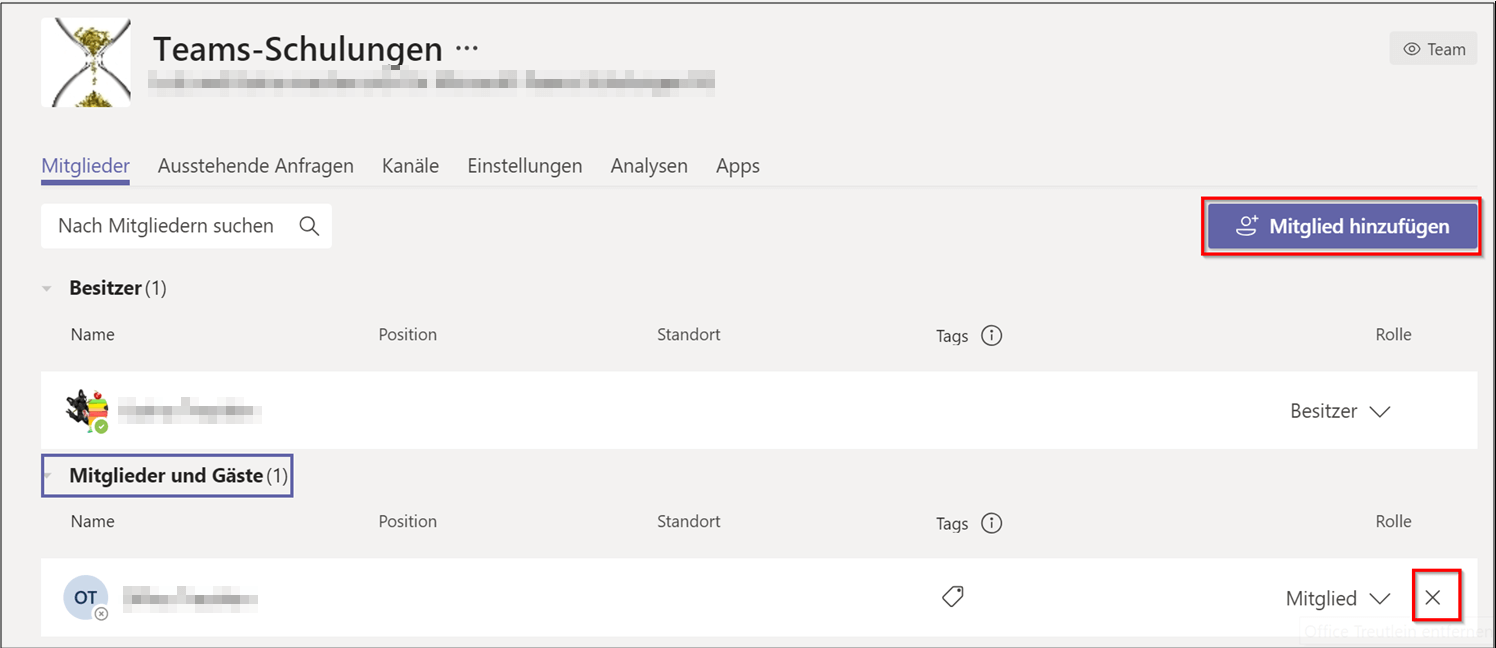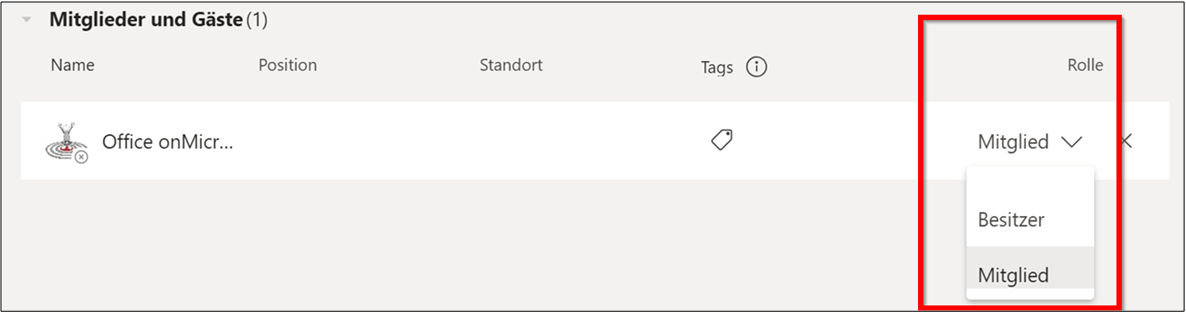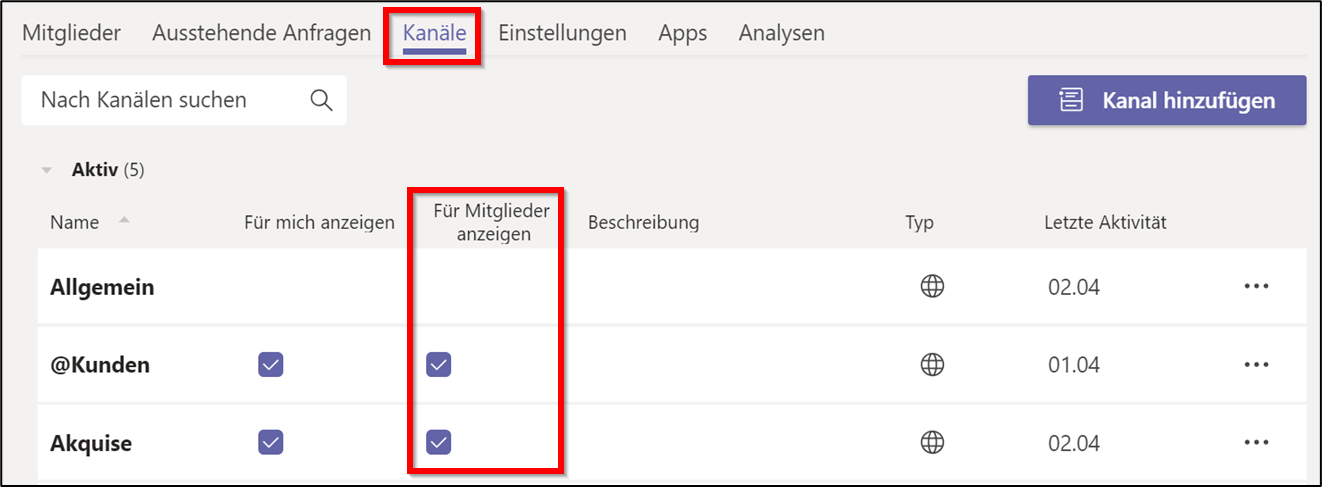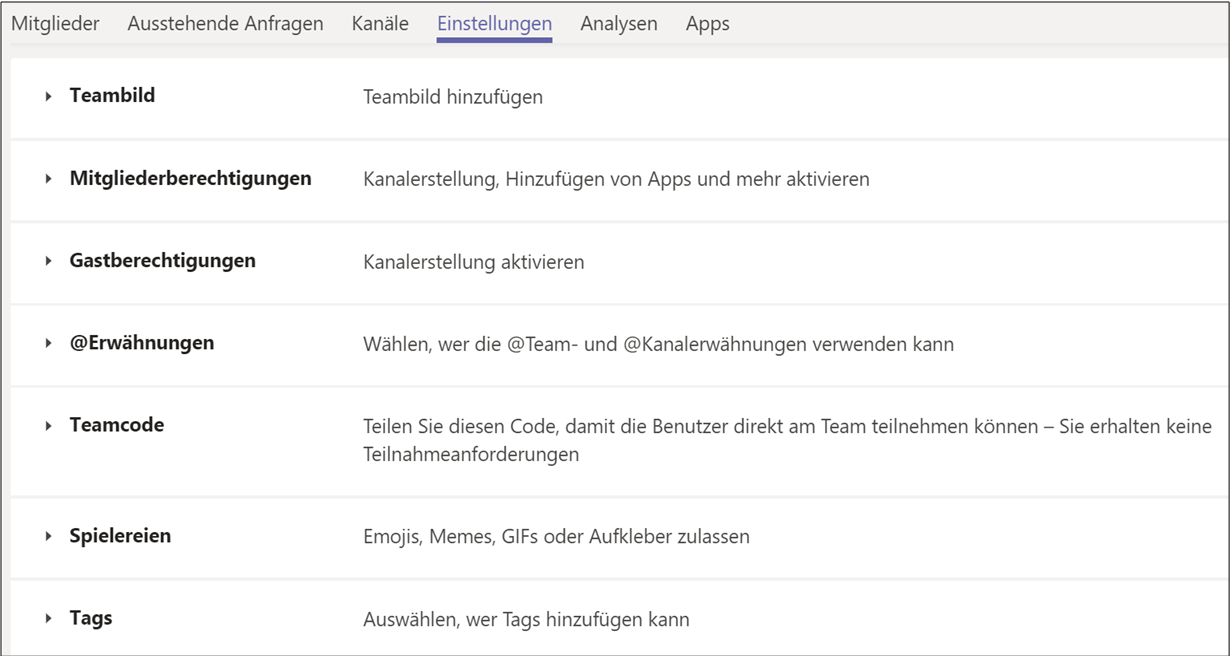Microsoft Teams: Einstellungen, die dein Team retten
In den letzten Wochen mussten viele Unternehmen schnell reagieren und auf digitale Zusammenarbeit umstellen. Da viele bereits mit Microsoft 365 arbeiten, kam blitzschnell Microsoft Teams zum Einsatz. Eine tolle App, um Online-Videokonferenzen durchführen, mit Personen außerhalb des Unternehmens digital zusammenzuarbeiten oder Dokumente gemeinsam in Echtzeit zu bearbeiten.
Vorsicht Gefahr!
Doch gerade bei der Zusammenarbeit mit Personen außerhalb des Unternehmens sollte sich jeder Gedanken um Datenschutz machen. Wenn Sie Microsoft Teams für andere zugänglich machen, sollten Sie unbedingt vorher einstellen, worauf andere Personen zugreifen können bzw. was sie in einem Team machen können oder nicht.
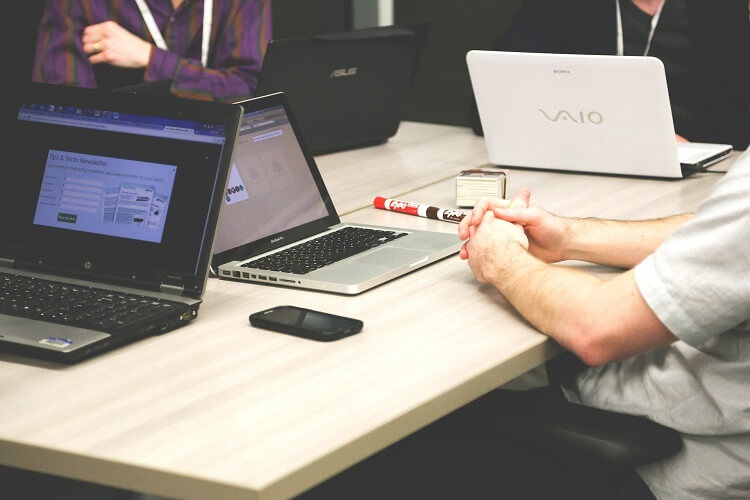
Microsoft Teams: Einstellungen, die dein Team retten
In den letzten Wochen mussten viele Unternehmen schnell reagieren und auf digitale Zusammenarbeit umstellen. Da viele bereits mit Microsoft 365 arbeiten, kam blitzschnell Microsoft Teams zum Einsatz. Eine tolle App, um Online-Videokonferenzen durchführen, mit Personen außerhalb des Unternehmens digital zusammenzuarbeiten oder Dokumente gemeinsam in Echtzeit zu bearbeiten.
Vorsicht Gefahr!
Doch gerade bei der Zusammenarbeit mit Personen außerhalb des Unternehmens sollte sich jeder Gedanken um Datenschutz machen. Wenn Sie Microsoft Teams für andere zugänglich machen, sollten Sie unbedingt vorher einstellen, worauf andere Personen zugreifen können bzw. was sie in einem Team machen können oder nicht.
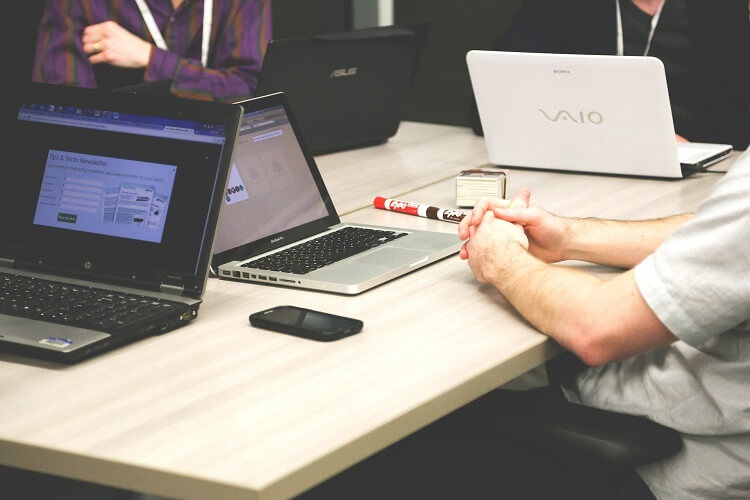
1. Was kann nur der Teambesitzer?
1. Was kann nur der Teambesitzer?
Derjenige, der ein Team in MS Teams erstellt, ist der Teambesitzer. Dieser wiederum kann weitere Mitglieder zu Teambesitzern ernennen. Bevor Sie als Besitzer also Mitglieder und Gäste in ein Team einladen, sollten Sie folgende Einstellungen prüfen und Berechtigungen anpassen:
- Mitglieder entfernen und Rollen anpassen
- Kanäle bei allen Mitgliedern automatisch in deren Kanalliste einblenden
- Teams archivieren und wiederherstellen
- Apps, die von allen Mitgliedern im Team verwendet werden, hinzufügen
- Teamumgebung individuell einrichten (z. B. Teambild, Berechtigungen etc.)
Derjenige, der ein Team in MS Teams erstellt, ist der Teambesitzer. Dieser wiederum kann weitere Mitglieder zu Teambesitzern ernennen. Bevor Sie als Besitzer also Mitglieder und Gäste in ein Team einladen, sollten Sie folgende Einstellungen prüfen und Berechtigungen anpassen:
- Mitglieder entfernen und Rollen anpassen
- Kanäle bei allen Mitgliedern automatisch in deren Kanalliste einblenden
- Teams archivieren und wiederherstellen
- Apps, die von allen Mitgliedern im Team verwendet werden, hinzufügen
- Teamumgebung individuell einrichten (z. B. Teambild, Berechtigungen etc.)
2. Entfernen von Mitgliedern in Microsoft Teams
2. Entfernen von Mitgliedern in Microsoft Teams
3. Rollen anpassen von Mitgliedern & Gästen
3. Rollen anpassen von Mitgliedern & Gästen
In einem Team gibt es verschiedene Rollen: Besitzer, Mitglieder, Gäste. Diese Rollen können individuell durch den Teambesitzer angepasst werden, außer bei Gästen – deren Rolle kann nicht geändert werden.
Kleiner Tipp:
In diesem Bereich können Sie auch gleich einen weiteren Teambesitzer ernennen, falls Sie mal nicht verfügbar sind und dringende Einstellungen vorgenommen werden müssen oder Sie einfach die Arbeit teilen möchten.
- Klicken Sie neben dem Teamnamen auf … Weitere Optionen > Team verwalten > Register Mitglieder
- Klicken Sie neben dem gewünschten Mitglied auf das Dropdown-Menü neben seiner Rollenbezeichnung und weisen Sie die gewünschte Rolle zu.
Siehe Abb.(klicken zum vergrößern)
In einem Team gibt es verschiedene Rollen: Besitzer, Mitglieder, Gäste. Diese Rollen können individuell durch den Teambesitzer angepasst werden, außer bei Gästen – deren Rolle kann nicht geändert werden.
Kleiner Tipp:
In diesem Bereich können Sie auch gleich einen weiteren Teambesitzer ernennen, falls Sie mal nicht verfügbar sind und dringende Einstellungen vorgenommen werden müssen oder Sie einfach die Arbeit teilen möchten.
- Klicken Sie neben dem Teamnamen auf … Weitere Optionen > Team verwalten > Register Mitglieder
- Klicken Sie neben dem gewünschten Mitglied auf das Dropdown-Menü neben seiner Rollenbezeichnung und weisen Sie die gewünschte Rolle zu.
Siehe Abb.(klicken zum vergrößern)
4. Kanäle automatisch bei Mitgliedern einblenden
4. Kanäle automatisch bei Mitgliedern einblenden
Bei wichtigen Kanälen können Sie einstellen, dass diese bei allen Teammitgliedern automatisch in deren Kanalliste angezeigt werden. Diese Einstellungen können Sie für maximal 10 Kanäle vornehmen.
- Klicken Sie neben dem Teamnamen auf … Weitere Optionen > Team verwalten > Register Kanäle
- Setzen Sie ein Häkchen neben dem entsprechenden Kanal bei Für Mitglieder anzeigen
Siehe Abb.(klicken zum vergrößern)
Bei wichtigen Kanälen können Sie einstellen, dass diese bei allen Teammitgliedern automatisch in deren Kanalliste angezeigt werden. Diese Einstellungen können Sie für maximal 10 Kanäle vornehmen.
- Klicken Sie neben dem Teamnamen auf … Weitere Optionen > Team verwalten > Register Kanäle
- Setzen Sie ein Häkchen neben dem entsprechenden Kanal bei Für Mitglieder anzeigen
Siehe Abb.(klicken zum vergrößern)
5. Teams archivieren & wiederherstellen
5. Teams archivieren & wiederherstellen
Wird ein Team nicht mehr aktiv genutzt, soll aber nicht endgültig gelöscht werden, kann es der Teambesitzer inklusive Kanäle und Unterhaltungen archivieren. Auch für die gesetzliche Aufbewahrungspflicht ist die Archivierung von Teams wichtig.
Team archivieren
- Klicken Sie unterhalb der aktiven Teams auf das Zahnradsymbol. In diesem Bereich werden alle Teams verwaltet.
- Klicken Sie in der rechten Fensterhälfte neben dem Team, das Sie archivieren möchten, auf … Weitere Optionen > Team archivieren.
- Aktivieren Sie in dem Bestätigungsfenster zum Schluss noch das Häkchen bei Sharepoint-Website für Teammitglieder als schreibgeschützt festlegen und
- bestätigen Sie mit einem Klick auf Archivieren.
Siehe Abb.(klicken zum vergrößern)
Gut zu wissen:
- Archivierte Teams bleiben in ihrem ursprünglichen Speicherort erhalten, der Office 365-Cloud von Microsoft.
- In der aktiven Teamliste aller Mitglieder und des Besitzers werden archivierte Teams ausgeblendet.
- Alle Unterhaltungen und Dateien werden schreibgeschützt und sind somit nicht mehr bearbeitbar.
- Wenn ein Teammitglied etwas sucht, werden die Inhalte archivierter Teams mit einbezogen.
- Der Teambesitzer kann weiterhin Mitglieder hinzufügen, entfernen oder Rollen anpassen.
- Archivierte Teams können bei Bedarf ganz gelöscht werden.
Archivierte Teams einblenden und darin suchen
Sobald ein Team archiviert ist, ändert sich die Darstellung im Teams-Hub (gleichermaßen bei Besitzer und Mitgliedern). Die Teams sind nun in Aktiv und Archiviert unterteilt.
Archivierte Teams lassen sich von allen (noch nicht daraus entfernten) Teammitgliedern nach wie vor öffnen und alle Inhalte (in den Kanälen und Unterhaltungen) wie gewohnt durchsuchen. Allerdings sind archivierte Teams nicht mehr in der Liste der aktiven Teams eingeblendet, sondern müssen über einen anderen Bereich geöffnet werden, um Inhalte zu sehen. Wenn Sie den Schreibschutz für das Archiv aktiviert haben, können die Mitglieder jedoch nur noch lesen, aber keine Änderungen mehr vornehmen
- Klicken Sie unterhalb der aktiven Teams auf das Zahnradsymbol.
- Öffnen Sie die Liste der archivierten Teams, indem Sie auf Archiviert klicken.
- Klicken sie auf den Namen des archivierten Teams. Das Team öffnet sich mit allen Beiträgen, Dateien und Registerkarten.
Team wiederherstellen
Ein Teambesitzer kann ein archiviertes Team wieder komplett mit Kanälen und Unterhaltungen wiederherstellen:
- Klicken Sie wieder auf das Zahnradsymbol > Teams verwalten.
- Klicken Sie rechts neben dem archivierten Team auf die … Weitere Optionen > Team wiederherstellen.
Teamumgebung anpassen
- Klicken Sie neben dem Teamnamen auf … Weitere Optionen > Team verwalten > Register Einstellungen
- Nehmen Sie hier individuelle Einstellungen vor, und zwar sofort, nachdem Sie ein neues Team erstellt haben.
Siehe Abb.(klicken zum vergrößern)
Ich wünsche Ihnen viel Spaß mit Teams, ein tolles Tool für die digitale Zusammenarbeit!
Gratisdownload zu Teams „Mitglieder und Gäste zu Teams einladen“ https://treutlein-seminare.de/gratis-downloads/
Wird ein Team nicht mehr aktiv genutzt, soll aber nicht endgültig gelöscht werden, kann es der Teambesitzer inklusive Kanäle und Unterhaltungen archivieren. Auch für die gesetzliche Aufbewahrungspflicht ist die Archivierung von Teams wichtig.
Team archivieren
- Klicken Sie unterhalb der aktiven Teams auf das Zahnradsymbol. In diesem Bereich werden alle Teams verwaltet.
- Klicken Sie in der rechten Fensterhälfte neben dem Team, das Sie archivieren möchten, auf … Weitere Optionen > Team archivieren.
- Aktivieren Sie in dem Bestätigungsfenster zum Schluss noch das Häkchen bei Sharepoint-Website für Teammitglieder als schreibgeschützt festlegen und
- bestätigen Sie mit einem Klick auf Archivieren.
Siehe Abb.(klicken zum vergrößern)
Gut zu wissen:
- Archivierte Teams bleiben in ihrem ursprünglichen Speicherort erhalten, der Office 365-Cloud von Microsoft.
- In der aktiven Teamliste aller Mitglieder und des Besitzers werden archivierte Teams ausgeblendet.
- Alle Unterhaltungen und Dateien werden schreibgeschützt und sind somit nicht mehr bearbeitbar.
- Wenn ein Teammitglied etwas sucht, werden die Inhalte archivierter Teams mit einbezogen.
- Der Teambesitzer kann weiterhin Mitglieder hinzufügen, entfernen oder Rollen anpassen.
- Archivierte Teams können bei Bedarf ganz gelöscht werden.
Archivierte Teams einblenden und darin suchen
Sobald ein Team archiviert ist, ändert sich die Darstellung im Teams-Hub (gleichermaßen bei Besitzer und Mitgliedern). Die Teams sind nun in Aktiv und Archiviert unterteilt.
Archivierte Teams lassen sich von allen (noch nicht daraus entfernten) Teammitgliedern nach wie vor öffnen und alle Inhalte (in den Kanälen und Unterhaltungen) wie gewohnt durchsuchen. Allerdings sind archivierte Teams nicht mehr in der Liste der aktiven Teams eingeblendet, sondern müssen über einen anderen Bereich geöffnet werden, um Inhalte zu sehen. Wenn Sie den Schreibschutz für das Archiv aktiviert haben, können die Mitglieder jedoch nur noch lesen, aber keine Änderungen mehr vornehmen
- Klicken Sie unterhalb der aktiven Teams auf das Zahnradsymbol.
- Öffnen Sie die Liste der archivierten Teams, indem Sie auf Archiviert klicken.
- Klicken sie auf den Namen des archivierten Teams. Das Team öffnet sich mit allen Beiträgen, Dateien und Registerkarten.
Team wiederherstellen
Ein Teambesitzer kann ein archiviertes Team wieder komplett mit Kanälen und Unterhaltungen wiederherstellen:
- Klicken Sie wieder auf das Zahnradsymbol > Teams verwalten.
- Klicken Sie rechts neben dem archivierten Team auf die … Weitere Optionen > Team wiederherstellen.
Teamumgebung anpassen
- Klicken Sie neben dem Teamnamen auf … Weitere Optionen > Team verwalten > Register Einstellungen
- Nehmen Sie hier individuelle Einstellungen vor, und zwar sofort, nachdem Sie ein neues Team erstellt haben.
Siehe Abb.(klicken zum vergrößern)
Ich wünsche Ihnen viel Spaß mit Teams, ein tolles Tool für die digitale Zusammenarbeit!
Gratisdownload zu Teams „Mitglieder und Gäste zu Teams einladen“ https://treutlein-seminare.de/gratis-downloads/
Beliebte Beiträge:
Werbefrei im Heimnetz: Pi-hole auf Windows installieren
Schluss mit Werbung auf Smart-TVs und in Apps: Mit der Software Pi-hole wird Ihr Windows-Laptop zum Netzwerk-Filter. Dieser Artikel erklärt Schritt für Schritt die Installation via Docker und die nötigen DNS-Einstellungen in der FRITZ!Box.
Vom Laptop zur Telefonzentrale: So tunest du deine FRITZ!Box zum Profi-Anrufserver
Mit einer FRITZ!Box und einem Laptop lässt sich eine professionelle Telefonzentrale bauen. Dieser Artikel zeigt Schritt für Schritt, wie man mit der Gratis-Software „Phoner“ zeitgesteuerte Ansagen schaltet und Anrufe aufzeichnet – inkl. wichtiger rechtlicher Hinweise (§ 201 StGB).
Warum To-Do-Listen Zeitverschwendung sind
Fühlst du dich am Ende des Tages unproduktiv, obwohl du viel gearbeitet hast? Schuld ist deine To-Do-Liste. Sie verführt zu einfachen Aufgaben und ignoriert deine begrenzte Zeit. Dieser Artikel zeigt, warum Listen "Selbstbetrug" sind und warum Profis stattdessen den Kalender nutzen.
Stehschreibtisch vs. Ergonomischer Stuhl – Was ist wichtiger?
Rückenschmerzen im Home Office? Viele fragen sich: Erst in einen Stehschreibtisch oder in einen guten Stuhl investieren? Die Antwort überrascht oft. Erfahre hier, welches Möbelstück wirklich den größten Einfluss auf deine Gesundheit hat und wie du dein Budget clever einsetzt.
Smartphone-WLAN-Sicherheit: Öffentliche Hotspots vs. Heimnetzwerk
Ist das Smartphone-WLAN ein Sicherheitsrisiko? Dieser Artikel analysiert detailliert Gefahren wie Evil-Twin-Attacken und erklärt Schutzmaßnahmen für unterwegs. Zudem klären wir, warum das Heim-WLAN meist sicher ist und wie Sie durch ein Gäste-Netzwerk Smart-Home und sensible Daten effektiv trennen.
Freitags nie? Wie Sie 2026 die 4-Tage-Woche einführen
2026 ist das Jahr, in dem wir donnerstags fertig sind. Dank KI-Agenten schaffen wir mehr in weniger Zeit. Doch sagen wir das dem Chef? Besser nicht. Ein augenzwinkernder Blick auf die neue Kunst der "Leistungs-Simulation" und wie man die inoffizielle 4-Tage-Woche genießt.
Beliebte Beiträge:
Werbefrei im Heimnetz: Pi-hole auf Windows installieren
Schluss mit Werbung auf Smart-TVs und in Apps: Mit der Software Pi-hole wird Ihr Windows-Laptop zum Netzwerk-Filter. Dieser Artikel erklärt Schritt für Schritt die Installation via Docker und die nötigen DNS-Einstellungen in der FRITZ!Box.
Vom Laptop zur Telefonzentrale: So tunest du deine FRITZ!Box zum Profi-Anrufserver
Mit einer FRITZ!Box und einem Laptop lässt sich eine professionelle Telefonzentrale bauen. Dieser Artikel zeigt Schritt für Schritt, wie man mit der Gratis-Software „Phoner“ zeitgesteuerte Ansagen schaltet und Anrufe aufzeichnet – inkl. wichtiger rechtlicher Hinweise (§ 201 StGB).
Warum To-Do-Listen Zeitverschwendung sind
Fühlst du dich am Ende des Tages unproduktiv, obwohl du viel gearbeitet hast? Schuld ist deine To-Do-Liste. Sie verführt zu einfachen Aufgaben und ignoriert deine begrenzte Zeit. Dieser Artikel zeigt, warum Listen "Selbstbetrug" sind und warum Profis stattdessen den Kalender nutzen.
Stehschreibtisch vs. Ergonomischer Stuhl – Was ist wichtiger?
Rückenschmerzen im Home Office? Viele fragen sich: Erst in einen Stehschreibtisch oder in einen guten Stuhl investieren? Die Antwort überrascht oft. Erfahre hier, welches Möbelstück wirklich den größten Einfluss auf deine Gesundheit hat und wie du dein Budget clever einsetzt.
Smartphone-WLAN-Sicherheit: Öffentliche Hotspots vs. Heimnetzwerk
Ist das Smartphone-WLAN ein Sicherheitsrisiko? Dieser Artikel analysiert detailliert Gefahren wie Evil-Twin-Attacken und erklärt Schutzmaßnahmen für unterwegs. Zudem klären wir, warum das Heim-WLAN meist sicher ist und wie Sie durch ein Gäste-Netzwerk Smart-Home und sensible Daten effektiv trennen.
Freitags nie? Wie Sie 2026 die 4-Tage-Woche einführen
2026 ist das Jahr, in dem wir donnerstags fertig sind. Dank KI-Agenten schaffen wir mehr in weniger Zeit. Doch sagen wir das dem Chef? Besser nicht. Ein augenzwinkernder Blick auf die neue Kunst der "Leistungs-Simulation" und wie man die inoffizielle 4-Tage-Woche genießt.